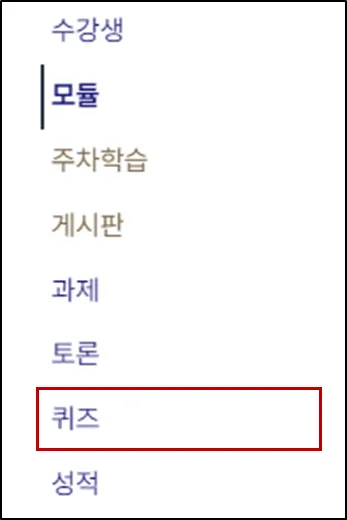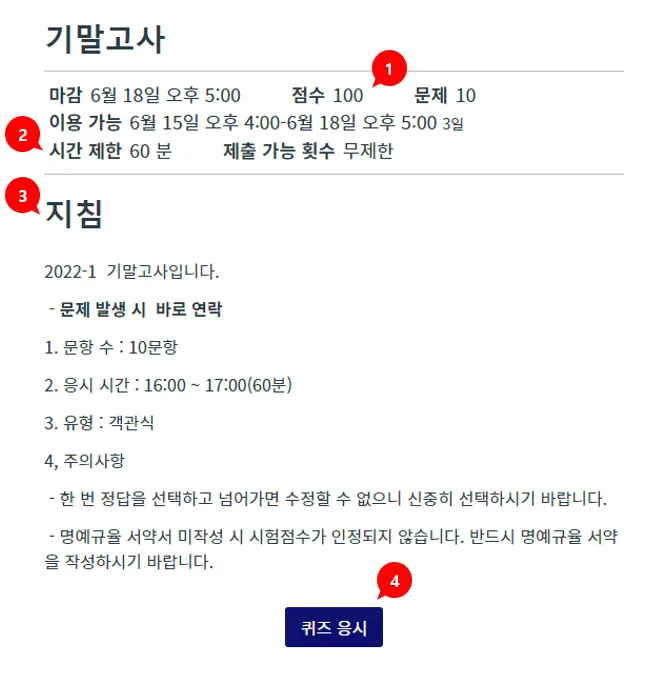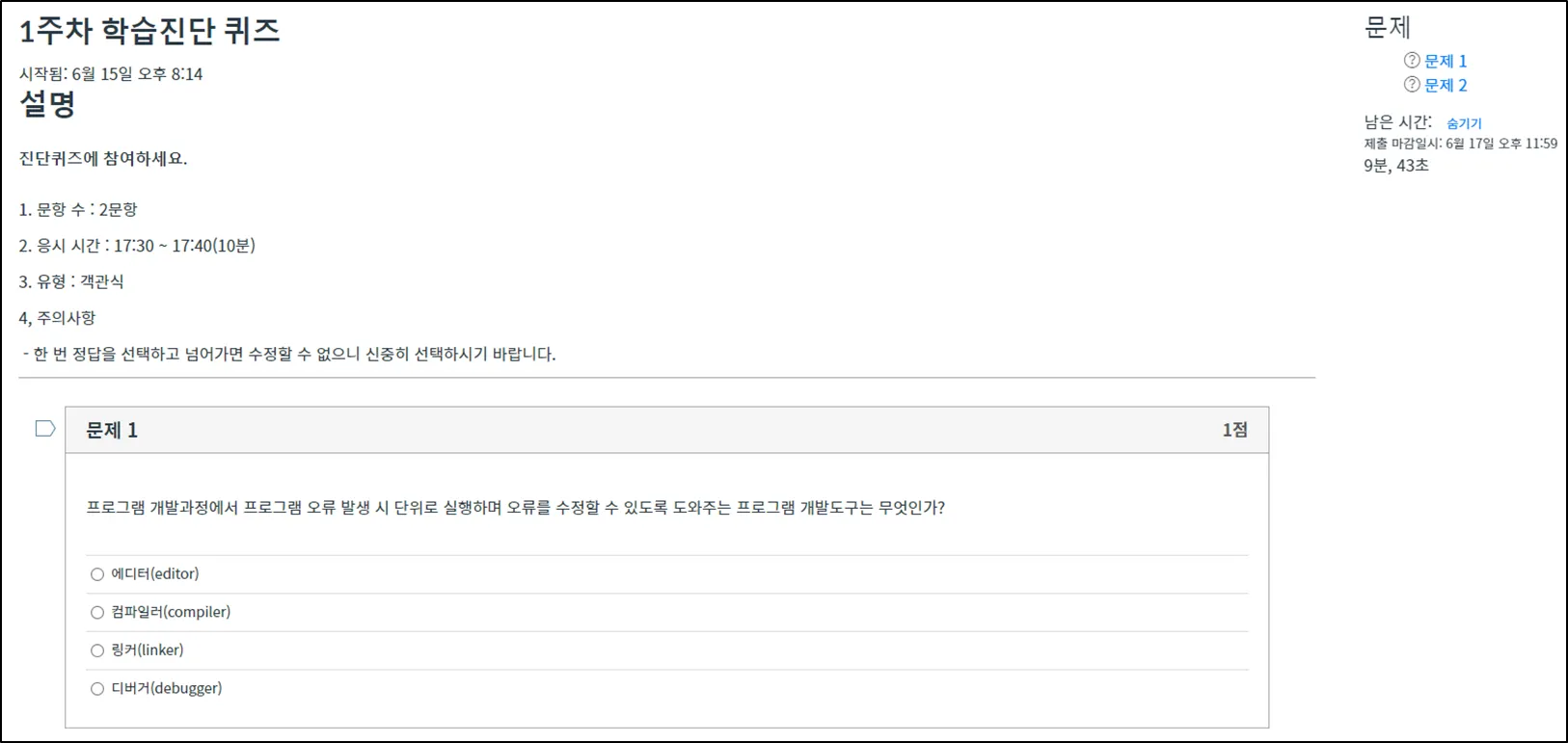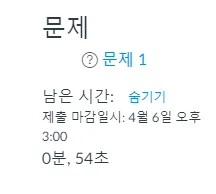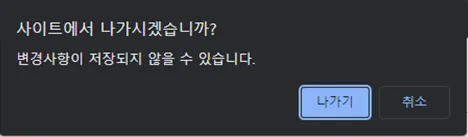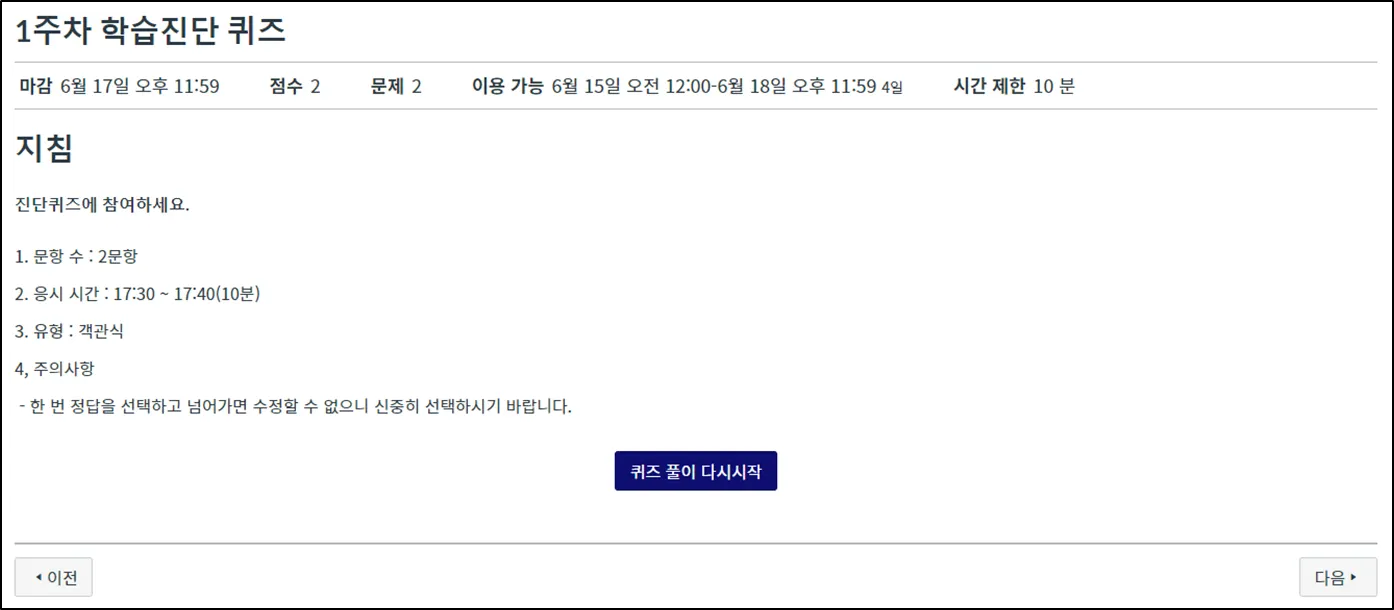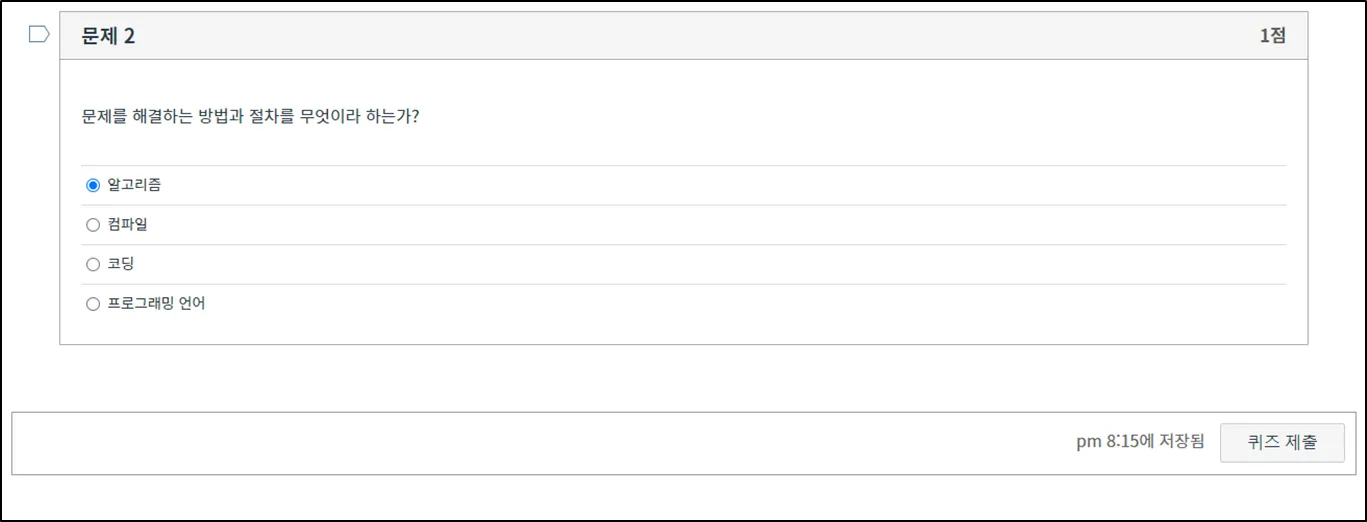기본적으로는 교수자가 설정한 풀이 기간에 따라 퀴즈에 응시할 수 있으며, 해당 기간 정보를 잘
확인하여 학습할 필요가 있습니다.
01 퀴즈 열기
과목 화면에서 퀴즈 메뉴를 클릭하여 퀴즈 페이지로 이동합니다.
02 퀴즈 요건과 설명 확인 후 퀴즈 응시하기
[1] 퀴즈 요약 정보
퀴즈 상단에서 퀴즈 제출 마감일, 퀴즈 이용가능 시작/종료일, 퀴즈 점수, 퀴즈 내 포함된 문항 수를
볼 수 있습니다.
[2] 시간 제한
시간 제한이 있을 경우, 퀴즈를 풀기 시작한 후부터 제출하기까지 허용된 시간을 알 수 있습니다.
시간 제한은 퀴즈 풀이를 시작한 시간부터 제출하기까지 허용된 퀴즈 응시 시간입니다.
시간 제한이 있는 경우, 그 시간 내에 전체 퀴즈를 한 번에 완료해야 합니다. 이 때 사용자가 퀴즈에서 벗어나도 타이머는 계속 작동합니다. 모든 시간이 소모되면 자동으로 제출됩니다.
[3] 퀴즈 지침 내용
퀴즈 지침 내용을 확인합니다.
[4] 퀴즈 응시
퀴즈를 풀려면 하단의 퀴즈 응시 버튼을 눌러 퀴즈에 참여하십시오.
[참고 사항]
마감 날짜가 있는 퀴즈를 풀기 시작했지만 마감일까지 퀴즈를 끝내지 않으면 자동 제출 기능으로
인해 지정된 마감 일시에 퀴즈가 자동으로 제출됩니다.
03 퀴즈 문제 풀이하기
퀴즈는 기본적으로 한 페이지에 모든 문항을 표시하지만 설정에 따라 한 페이지에 한 문제씩 표시될
수도 있습니다. 퀴즈는 다양한 유형으로 출제되며, 문제 우측 상단에 해당 문제의 배점이 표시됩니다.
· 퀴즈 경고 알림 보기
기한이 지난 퀴즈를 풀이하거나 마감이나 종료 일자가 임박한 퀴즈를 풀이하는 경우, 시간 관리에
도움이 되는 경고 메시지를 표시합니다. 응시 도중 인터넷 연결이 끊어지는 경우에도 경고합니다.
· 마감 날짜 경고 보기
마감일이 임박한 퀴즈를 풀고 있는 경우, 퀴즈가 지각 제출로 전환되기까지 몇 분이 남았는지에 대한
경고 팝업 배너가 나타납니다. 경고는 30분 전, 5분 전, 1분 전에 나타납니다.
· 시간 제한 경고 보기
종료일이 임박한 퀴즈를 시작하면 경고 팝업 배너가 나타납니다. 퀴즈 응시 중에는 우측에 퀴즈가
종료될 시간과 남은 시간을 볼 수 있습니다.
퀴즈 종료일은 자동 제출이 되는 날짜를 말하며, 해당 시간이 되면 풀이 중이라도 자동 제출됩니다.
경고는 30분 전, 5분 전, 1분 전 및 10초 전에 나타납니다.
· 퀴즈 로그 아웃 경고 보기
퀴즈를 푸는 도중 로그아웃 하게 되면 다음과 같이 경고 팝업 배너가 나타납니다.
만약 로그아웃 또는 강제종료되어 퀴즈를 재개하려면 [퀴즈 풀이 다시시작] 버튼을 누르십시오.
04 퀴즈 풀이 일시 정지
퀴즈 풀이 도중 브라우저를 벗어나거나 퀴즈 페이지를 닫아 퀴즈를 일시 중지 할 수 있습니다.
퀴즈를 다시 시작할 준비가 되면 퀴즈가 중단 된 위치에서 다시 시작됩니다.
[참고 사항] : 시간 제한이 설정된 퀴즈의 경우, 중단하더라도 타이머가 계속 실행되고 퀴즈는 시간이 다 되면 자동으로 제출됩니다.
05 퀴즈 제출하기
퀴즈 풀이를 모두 마치면 하단의 퀴즈 제출 을 눌러 퀴즈를 제출하고 그 결과를 볼 수 있습니다.
퀴즈 제출 버튼을 클릭하지 않으면 퀴즈 제출이 불가하므로 반드시 해당 버튼을 클릭하여 퀴즈를 제출합니다.